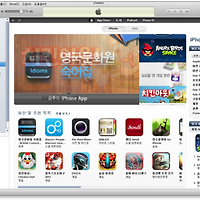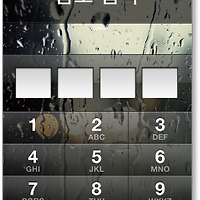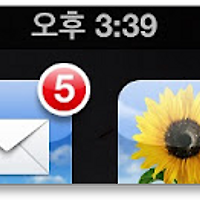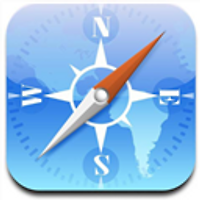아이폰을 오래 사용하다 보면 용량이 부족할 때가 생깁니다.
저는 웬만한 자료는 각 클라우드를 이용해서 자료를 분산시킵니다. 사진은 피카사나 플리커로, 동영상은 에어비디오로, 음악파일은 구글뮤직이나 미시시피, 문서는 각 포털의 클라우드 및 드롭박스로 옮겨놨기 때문에 어플을 제외하고는 용량을 차지하지 않습니다.
그런데 어플만으로 16GB 용량이 부족해서 용량관리를 해줘야 할 판입니다. ;;
처음 아이폰 구입을 고려할 때 아는 지인이 어플만으로 용량 걱정할 필요 없을거라 말씀하셨지만 제 경우는 아닌 것 같군요.; 그렇다고 제가 게임을 많이 설치하는 것도 아닌데 말이죠. (게임 어플은 달랑 4개 있습니다.) 때문에 아이폰의 도큐멘트 및 데이터 삭제를 통해서 용량을 관리하는 방법에 대해서 알아봤습니다.
도큐멘트 및 데이터 삭제
내 아이폰 어플이 얼마만큼의 용량을 차지하는지 구체적으로 알고 싶으면 아이폰의 [설정] 아이콘을 터치한 후 [일반]➔[사용내용] 항목으로 이동합니다.
각 어플마다 차지하는 용량이 표시되는데, 이 용량은 어플의 용량 뿐만 아니라 포함된 문서와 데이터까지 포함된 용량을 보여줍니다. 아래처럼 Mobile RSS 리더 어플의 원래 용량은 작지만, 오랫동안 자주 사용해서 그런지 ‘도큐멘트 및 데이터’ 용량은 무려 3.4GB나 차지하고 있습니다.
주의할 점이 위의 화면에서 응용프로그램 삭제를 누르면 어플 자체가 삭제 되어버립니다. 이렇게 삭제하고 재설치 할 경우 깔끔하기는 하겠지만, 아이디나 히스토리, 사용자설정 같은 편의정보도 같이 삭제될 수 있습니다.
‘도큐멘트 및 데이터’만 삭제하는 방법은 각 어플마다 다르기 때문에 해당 어플로 들어가서 확인 한 후 삭제를 해야 합니다.
도큐멘트 및 데이터는 각 어플마다 삭제하는 방식이 틀립니다.
대부분은 어플 안에 넣은 동영상, 음악, 이미지 같은 자료이거나 메신저 어플의 경우 대화내용, 그 이외에 캐시파일 같은 것이 차지할 수 있습니다. Mobile RSS 의 경우는 설정에서 캐시이미지만 삭제해줬는데도 용량을 꽤 확보했군요. :)
'Smart Web Life > IPhone Tip' 카테고리의 다른 글
| 아이폰 어플 환불, 아이튠즈 결제취소, 유료어플 앱스토어 환불방법 (11) | 2012.04.03 |
|---|---|
| 아이폰 비밀번호 보안 강화, 텍스트 비밀번호 늘리기 (0) | 2012.03.31 |
| 아이폰 배터리 잔량 퍼센트로 표시하기 (0) | 2012.03.28 |
| 아이폰 사파리에서 웹페이지 단어 찾기 (0) | 2012.03.27 |
| 아이폰 익스플로러(iphone explorer) 실행 오류, 다운 꺼짐 현상 (0) | 2012.03.27 |